現代人可能擁有多組的帳號密碼,不管是一些基本的電腦軟體(如即時通訊),還是你的寬頻連線、電子郵件,和各種網站服務的登入資訊,當然在生活中還有你的銀行金融帳密,要把這些帳密全部記在腦中,除非你擁有超人般的頭腦。或許你會說,那可以都用同一組帳密啊!而我良心的建議是千萬不要這麼做,甚至像Google這種集合式的服務,你也應該避免只擁有一組google帳密,為什麼呢?請參考這一篇文章即可略知一二:「老朋友,你在做什麼呢?Spokeo幫你網海尋友」,當然還有一旦你唯一帳密洩漏後可能造成的連鎖損害。另外或許你也會說,我可以把各個不同的帳號密碼記錄在文件中啊!這是一個好方法,不過首先你要保證文件本身是安全的,無法隨便被不相干的人開啟,要不然你的帳密只會更容易的洩露出去。而今天要介紹的一個免費軟體:KeePass Password Safe,就可以幫你更安全的管理、儲存、保護自己所有的帳號密碼。
這是幾天前一位在澳門教書的部落格訪客向我推薦的軟體,透過plugoo這個即時通小外掛我們聊了不少東西,其實還滿多朋友會向我推薦軟體的,我也在此要感謝過去、現在、未來向我推薦任何軟體或技巧的朋友們。雖然我不一定會「馬上」就介紹你們的推薦(因為我這個人比較龜毛,除非我自己玩出什麼很想寫的東西,要不然沒有靈感有時真的很難成文),但是你們的推薦我都記得,也都有筆記下來,等待有一天我和這個軟體或網站擦出火花時我一定會介紹。 回到KeePass這個軟體,KeePass類似一個管理資料庫的軟體,你可以利用KeePass提供的亂數密碼功能來建立各種登入帳號,你不用擔心記不住亂數產生的複雜密碼,因為使用keePass資料庫後,你只需要記住如何開啟這個資料庫的「一組」密碼即可;KeePass也讓你可以放心的把各種帳號密碼統一集中在這個資料庫中,因為KeePass有其雙重的安全保護機制來防止他人隨意開啟你的資料庫;另外KeePass也可以在某種程度上幫你快速的輸入帳號密碼,節省尋找和填寫的時間;最後KeePass擁有免安裝版,你可以把常常需要的帳密資料庫隨身攜帶。 來到KeePass官方網站,在左方列表中選擇「Download」進入下載頁面,如果要下載免安裝的話,就選擇「KeePass (Zip Package)」即可,下載後直接解壓縮便可以執行。KeePass擁有繁簡中文語系,但是需要另外下載,同樣到左方列表選擇「Translations」,在語系列表中選擇相應語系下載,下載後同樣先解壓縮,裡面會有一個「*.lng」的檔案,將其複製到前面KeePass主程式所在的資料夾,然後開啟KeePass主程式,在上方選單列選擇【View】→【Change Language】,便可以看到剛剛加入的繁、簡中文語系,直接雙擊切換即可。 進入中文介面的KeePass後,整個操作就簡單得多了。首先我們需要先建立一個儲存未來帳號密碼的資料庫,選擇【檔案】→【開新檔案】便可以開始建立新資料庫。接著我們需要選擇資料庫的加密方式,因為你的帳號密碼都會儲存在這個資料庫中,當然不可以讓資料庫隨便就被打開觀看,你可以先在上方輸入一般的英文、數字密碼,這組密碼你必須牢記在腦海中,然後勾選中間的「雙重保護,使用密碼與鑰匙檔案」,這樣一來除了輸入密碼外,還要一個「鑰匙檔案」才能打開資料庫。 建立鑰匙檔案的好處就跟真實的鑰匙一樣,因為鑰匙檔案是世界獨一無二、僅此一個的,你只要將鑰匙檔案隨身攜帶(放進隨身碟中),那麼就只有當隨身碟與電腦連線時,才有辦法去讀取到鑰匙檔案,換句話說就是只有帶著鑰匙檔案的你才能夠打開資料庫。你可以用下拉選單直接建立一個新的鑰匙檔案,或者把某個舊的(不需要)的檔案變裝成鑰匙檔案(利用舊檔案的好處是偽裝成一般檔案,他人更難發現鑰匙檔案的存在);要注意的是,當你利用原本已經存在的檔案來當作鑰匙檔案的話,這個舊檔案雖然看起來檔名都和原本一樣,可是因為經過KeePass加密,所以已經無法正常開啟囉!因此千萬不要拿還有用的檔案來當鑰匙檔案。 當建立鑰匙檔案的過程中,需要把鑰匙檔案用亂數加密,在「蒐集亂數」對話盒中,左方按下﹝開始﹞,然後滑鼠開始在黑白相間區域裡移動,直到下方的橫條被填滿;在右方的鍵盤欄位,則是由你隨便的輸入各種數字、英文、符號,愈多愈亂愈好,最後按下﹝確定﹞,便可以完成鑰匙檔案的製作。記得,一定要保管好自己資料庫的鑰匙檔案。 資料庫建立後,記得先到【檔案】→【儲存檔案】中幫資料庫找到一個儲存位置。點選【編輯】→【新增】可以增加一個帳號密碼,在「新增項目」對話盒中最重要的是「使用者名稱」、「密碼」、「確認密碼」這三個欄位(填入帳號密碼),至於其它部分主要是讓你分類管理用的,可以依照自己的需求調整。建立一個新的帳密項目後,還可以用不同的群組分類來歸類不同的帳密。 本文最後有完整的自動化取出帳密補完!! KeePass主要是一個讓你安全保存帳密的資料庫,讓你「方便快速」的在網站或軟體中輸入帳密則不是它的強項,但是KeePass仍然有一些輸入帳密的設計。首先當你的KeePass常駐縮小在系統列時,預設你可以按下﹝Ctrl﹞+﹝Alt﹞+﹝K﹞來快速打開KeePass主程式,這時候用滑鼠先點選你目前需要輸入的帳號密碼,然後用滑鼠左鍵個別雙擊帳號、密碼,便可以將其複製下來,你可以貼上你想輸入的地方。不過KeePass預設10秒內會自動清除剪貼簿內容,保護你帳密的安全。 或者當你已經開啟某個需要輸入帳密的軟體或網站,並且已經位於正要填入帳密的動作,滑鼠游標也已經點選了第一個輸入帳號的欄位;那麼這時候同樣用快捷鍵打開KeePass,選擇你需要的那組帳密後改按滑鼠右鍵,選擇【執行自動輸入】(或是點選後直接按﹝Ctrl﹞+﹝V﹞),這時候KeePass會直接提取你的帳號密碼,並且判別網站或軟體的輸入欄位,幫你自動輸入帳密後按下確定,使你能快速登入。 你可以在KeePass主程式的【工具】→【選項】中調整一些設定來增加安全性或是符合你使用的習慣,這部分因為有很完整的中文化,我想使用者應該都可以自己慢慢去摸索。 整體來說,KeePass是個很不錯的帳號密碼資料庫管理工具,它有很好的資料庫保密功能,在帳密的編輯上也很方便,很適合拿來作為你個人的帳號密碼儲存中心。雖然KeePass當你要輸入帳密時沒有非常方便的提取方式,不過或許也是安全與方便的兩難吧!最後補充兩點,一點是KeePass有不少外掛可以安裝,有興趣的朋友可以研究看看,這會增加不少自動輸入帳密、從他處匯入帳密的方便性。另外一點則是在公用電腦時,記得把像是Firefox、IE的自動填表功能關閉,或是登出前把瀏覽器記錄都清除乾淨,要不然你輸入的帳號密碼都保留在電腦中,那使用KeePass就一點意義也沒有了。 小技巧: 清除Firefox的個人隱私資料:【工具】→【選項】→「個人隱私」→勾選「結束Firefox時清除隱私資料」→﹝設定﹞選取要清除的資料。 讓Firefox不記住你的帳號密碼:【工具】→【選項】→「個人隱私」→不要勾選「儲存我輸入表單與文字搜尋列的內容」;切換到「安全」→不要勾選「記住每個網站的密碼」。 清除IE7的個人隱私資料:「網際網路選項」→﹝一般﹞→「瀏覽歷程記錄」→﹝刪除﹞→﹝表單資料﹞、﹝密碼﹞。 讓IE7不記住你的帳號密碼:「網際網路選項」→﹝內容﹞→「自動完成」→﹝設定﹞→不要勾選﹝表單上的使用者名稱和密碼﹞。 ----------------------------------- 經網友「晴悠君」的提醒,才發現原來KeePass也有很方便的自動化取出帳密功能。經過我實地的測試後,KeePass確實是透過判別視窗的標題列來配對出符合目前輸入欄位的帳號密碼,所以自動取出的功能可以適用在網頁或一般軟體喔! 網頁:當你進入一個網頁時,都可以看到視窗標題列或分頁上有一段該網頁的名稱,只要將這段名稱中的某幾個關鍵字輸入到KeePass帳密設定視窗的「標題」欄位。如此一來你只要常駐著KeePass,來到該網頁時,按下﹝Ctrl﹞+﹝Alt﹞+﹝A﹞,就可以快速的配對出正確的帳密喔! 軟體:要輸入軟體的帳密也是一樣,只要輸入該軟體視窗標題列的某幾個關鍵字到KeePass帳密設定視窗的「標題」欄位。如此一來你只要常駐著KeePass,啟動該軟體時,按下﹝Ctrl﹞+﹝Alt﹞+﹝A﹞,就可以快速的配對出正確的帳密喔! 感謝網友的提醒,有了這個功能的話,KeePass在安全保管之餘,也可以加速你的帳號密碼填寫作業喔!
KeePass功能簡介:
選擇中文語系:
建立資料庫的雙保險:
帶好你的鑰匙檔案:
建立與管理各組帳號密碼:
快速在網站、軟體中填入帳密的方法:
自調更進階的安全性:
KeePass快速自動取出帳密補完:







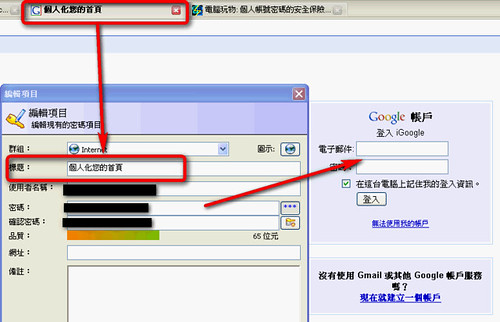



 留言列表
留言列表


